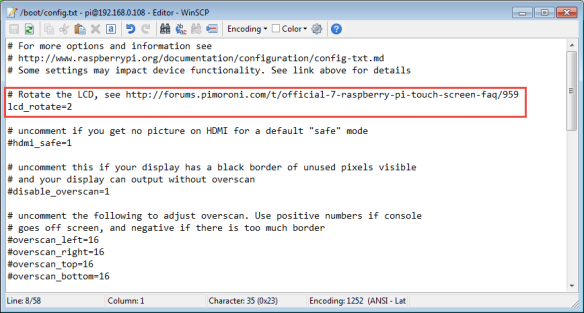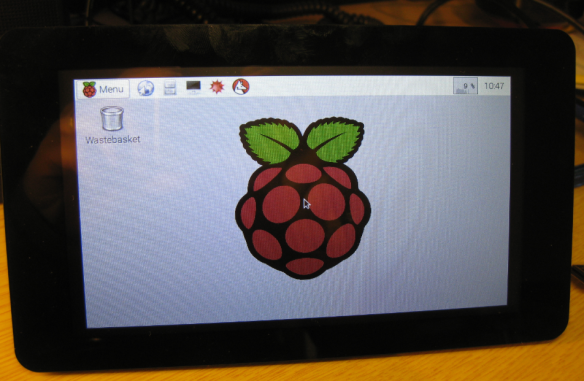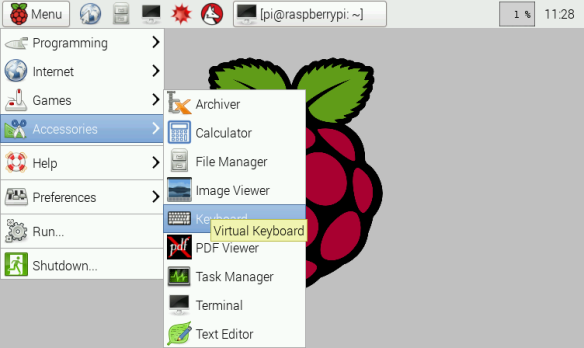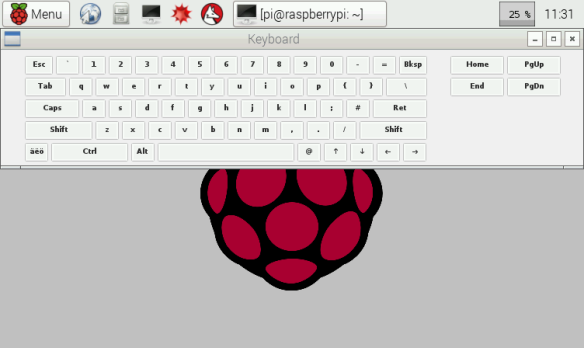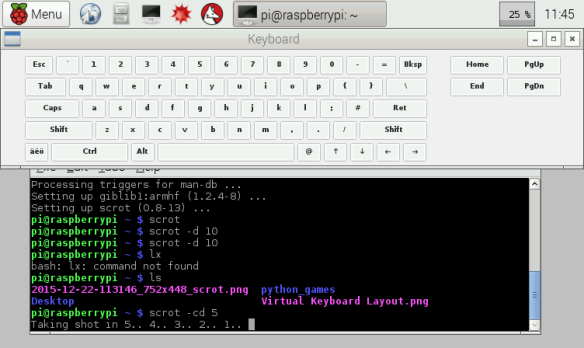I use my Raspberry Pi’s usually with an external VGA or HDMI monitor. How cool would it be to use a touch LCD screen instead?
Normally I use an external monitor for my Raspberry Pi projects. But this is rather bulky, and for a home automation project I want to have something smaller.
Raspy with external monitor
I already use a wireless mini keyboard/touchpad to reduce the space needed:
Сегодня на рынке Raspberry Pi есть несколько решений для дисплеев, но что меня окончательно убедило, так это дисплей Raspberry 7 ″ Touch Pi Foundation ( https://www.raspberrypi.org/blog/the-eagerly-awaited-raspberry-pi- дисплей / ) который я заказал.
Панель дисплея прикрепляется к задней панели ЖК-дисплея:
Установленная табло
Поскольку дисплей не поставляется с чехлом, я заказал рамку дисплея у Adafruit ( https://www.adafruit.com/products/2033 ):
Adafruit витрина с крышкой на
Три слоя акрила составляют каркас:
Акриловая акриловая витрина
Малиновая доска устанавливается на верхней части ЖК-панели. Есть несколько вариантов питания для дисплея, на данный момент я использую 5V и GND от платы Raspberry:
Питание дисплея с помощью соединительных кабелей
Сама плата находится за рамкой:
Raspberry Pi задняя рамка
Включение дисплея
По умолчанию Raspy по-прежнему использует выход HDMI. Чтобы установить обновления для использования дисплея, я должен использовать:
sudo apt-get update
С последующим:
sudo apt-get upgrade
Затем перезагрузите его:
sudo reboot
Поворот дисплея
Для меня дисплей был перевернут (повернут на 180 °):
Неправильная ориентация дисплея
Чтобы повернуть его обратно, я добавил следующее в / boot / config.txt на основе FAQ :
lcd_rotate=2
Отредактированный config.txt
С этим все было нормально после перезагрузки:
Вращенный дисплей Raspberry Pi
Виртуальная клавиатура
Чтобы можно было вводить текст на Пи с помощью дисплея, я установил виртуальную клавиатуру. Я использовал:
sudo apt-get install matchbox-keyboard
Затем перезагрузитесь с помощью:
sudo reboot
После перезагрузки у меня есть виртуальная клавиатура в меню «Аксессуары»:
Скрипучая виртуальная клавиатура
Это открывает виртуальную раскладку клавиатуры:
Виртуальная клавиатура
Снимок экрана с виртуальной клавиатурой
Он работает нормально для небольших вещей, но, очевидно, он не заменяет настоящую клавиатуру для меня.
Переключение обратно на дисплей HDMI
При вышеуказанных настройках Raspberry Pi использует сенсорный ЖК-дисплей в качестве дисплея по умолчанию. Но иногда хорошо иметь экран побольше. Чтобы вернуться к порту HDMI по умолчанию, мне нужно отредактировать следующую строку в /boot/config.txt:
display_default_lcd=0
Использование двойного дисплея
В настоящее время кажется, что можно использовать только второй монитор, например, для воспроизведения видео, см. «Использование двух дисплеев» в https://www.raspberrypi.org/blog/the-eagerly-awaited-raspberry-pi-display/ . Я не нашел способа запустить два дисплея в истинном расширенном режиме. Последняя информация, которую я нашел по этой теме, находится здесь: https://www.raspberrypi.org/forums/viewtopic.php?f=108&t=120541.
Резюме
7-дюймовый сенсорный ЖК-дисплей Raspberry Pi — это отличное расширение для Raspi, превращающее его в своего рода планшетный компьютер. С рамкой дисплея и подставкой я могу поставить ее на стол и не требовать дополнительной клавиатуры, мыши и дисплея. Использование Raspy с сенсорным дисплеем хорошо работает для больших элементов пользовательского интерфейса (кнопок, меню), но его трудно использовать для небольших элементов пользовательского интерфейса, таких как сворачивание окон. Для этого лучше использовать беспроводную USB-мышь или сенсорную зону. Виртуальная клавиатура лучше, чем ничего, но опять же для набора текста настоящая клавиатура лучше.
Я не очень доволен «голой» пи-платой на задней панели ЖК-дисплея. Я хотел использовать акриловый чехол (см. Рисунок в начале этого поста), но крепежные винты были недостаточно длинными, поэтому мне сначала нужно купить новые крепежные винты.
В любом случае, я хочу использовать дисплей для отображения информации и для реализации системы домашней автоматизации. Для этого это может быть идеальным решением. Больше писать об этом проекте, я думаю, в следующем посте. ?
ССЫЛКИ
- Сенсорный дисплей Raspberry Pi Foundation: https://www.raspberrypi.org/blog/the-eagerly-awaited-raspberry-pi-display/
- Показ Фонда Пи от Adafruit: https://www.adafruit.com/products/2718
- Экран Pi Foundation от Element14: http://www.element14.com/community/docs/DOC-78156/?CMP=KNC-PS-G-EU-RPI-TOUCHSCREEN
- ЖК-рамка Adafruit: https://www.adafruit.com/products/2033
- Часто задаваемые вопросы по сенсорному экрану Raspberry Pi: http://forums.pimoroni.com/t/official-7-raspberry-pi-touch-screen-faq/959
- Использование двойного дисплея: https://www.raspberrypi.org/forums/viewtopic.php?f=108&t=120541